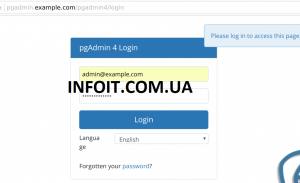Как установить PgAdmin 4 на Debian 10
В этом руководстве мы покажем вам, как установить PgAdmin 4 на Debian 10. Для тех из вас, кто не знал, PgAdmin — один из самых популярных инструментов для управления базой данных PostgreSQL. У вас может быть графический интерфейс для управления всем, что связано с PostgreSQL . PgAdmin позволяет управлять PostgreSQL 9.2 и выше через веб-интерфейс. Мультиплатформенность, которая может работать в Linux, Mac и Windows. Кроме того, он предоставляет несколько моделей развертывания, которые можно развернуть как одно настольное приложение или как веб-приложение.
В этой статье предполагается, что у вас есть хотя бы базовые знания Linux, вы знаете, как использовать оболочку, и, что наиболее важно, вы размещаете свой сайт на собственном VPS. Установка довольно проста и предполагает, что вы работаете с учетной записью root, в противном случае вам может потребоваться добавить ‘ sudo‘ к командам для получения привилегий root. Я покажу вам пошаговую установку PgAdmin на Debian 10 (Buster).
Установите PgAdmin 4 на Debian 10 Buster
Шаг 1. Перед запуском приведенного ниже руководства важно убедиться, что ваша система обновлена, выполнив следующие aptкоманды в терминале:
sudo apt update sudo apt install curl ca-certificates gnupg
Шаг 2. Установка PgAdmin 4 в Debian 10.
Pgadmin4 недоступен в репозиториях Debian по умолчанию. нам нужно добавить внешний репозиторий PgAdmin:
wget --quiet -O - https://www.postgresql.org/media/keys/ACCC4CF8.asc | sudo apt-key add -
Затем создайте файл репозитория с именем :/etc/apt/sources.list.d/pgdg.list
nano /etc/apt/sources.list.d/pgdg.list
И добавляем следующий файл:
deb http://apt.postgresql.org/pub/repos/apt/ buster-pgdg main
Теперь обновите aptкеш репозитория пакетов и установите его следующей командой:
sudo apt update sudo apt install pgadmin4 pgadmin4-apache2
Вам будет предложено указать адрес электронной почты для начальной учетной записи пользователя веб-интерфейса pgAdmin во время установки пакета. Этот адрес электронной почты будет именем учетной записи. Введите адрес электронной почты и нажмите Enter.
Затем вас также попросят установить пароль для начальной учетной записи пользователя pgadmin4. Введите надежный пароль и нажмите Enter, чтобы продолжить.
После установки пакетов программа установки активируется systemdдля запуска службы Apache2 и позволяет ей автоматически запускаться при запуске системы при каждой перезагрузке системы.
После этого выполните следующую команду, чтобы проверить статус службы:
sudo systemctl status apache2
Шаг 3. Настройте брандмауэр.
Прежде чем вы сможете получить доступ к веб-интерфейсу pgadmin4, если у вас запущен брандмауэр UFW, вам необходимо открыть порт 80 (HTTP), чтобы разрешить входящий трафик в службе Apache следующим образом:
sudo ufw allow 80 sudo ufw allow 443 sudo ufw status
Шаг 4. Войдите в веб-интерфейс PgAdmin.
После успешной установки откройте свой веб-браузер и введите IP-адрес сервера pgAdmin4, следуя пути по умолчанию «/ pgadmin4» в адресной строке.
http://your-server-ip/pgadmin4
Поздравляю! Вы успешно установили PgAdmin . Благодарим за использование этого руководства для установки последней версии PgAdmin 4 в системе Debian. Для получения дополнительной помощи или полезной информации мы рекомендуем вам посетить официальный сайт PgAdmin .